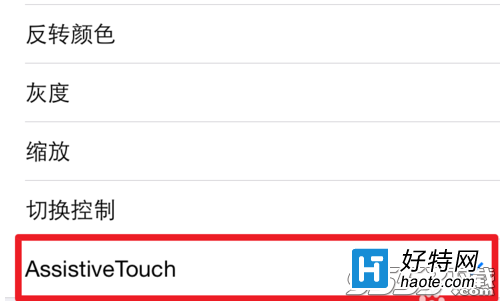iPhone7/7plus小圆点在哪?怎么开启iPhone7和7plus的这个小圆点的界面辅助功能呢?找不到Assistive Touch功能在哪设置打开的,来看下文教程吧。
iPhone7/7plus小圆点在哪
1、打开iPhone上的【设置】
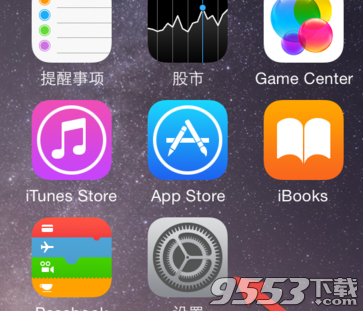
2、找到【设置】下的【通用】
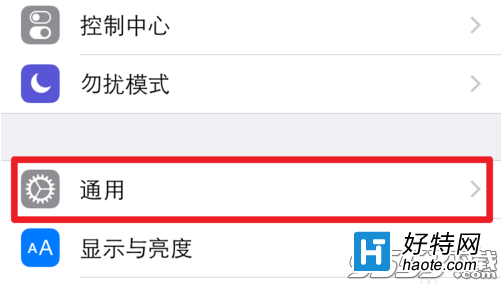
3、接着选择【辅助功能】

4、找到辅助功能下的【Assistive Touch】,也就是小圆点
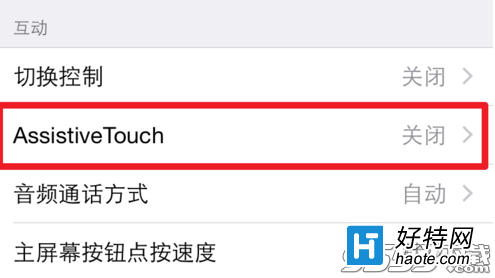
5、将【Assistive Touch】打开
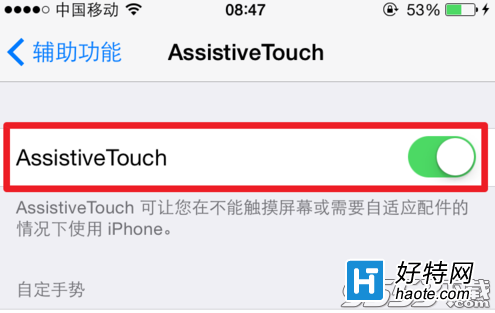
6、小圆点就出现在屏幕上
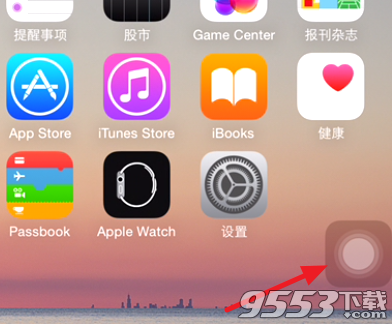
7、如果需要快速切换Assistive Touch,还可以在【辅助功能】拉到最下面,点击【辅助功能快捷键】
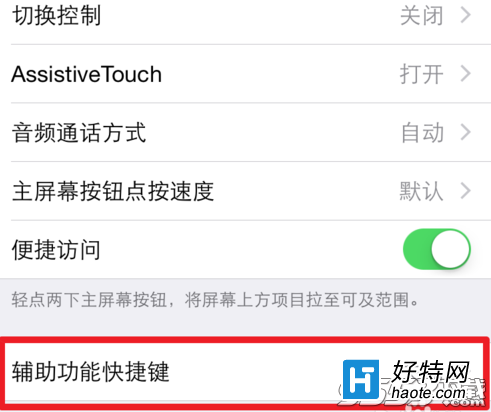
8、勾选【Assistive Touch】,如果需要快速打开或者关闭【Assistive Touch】,连续按下Home键三次即可